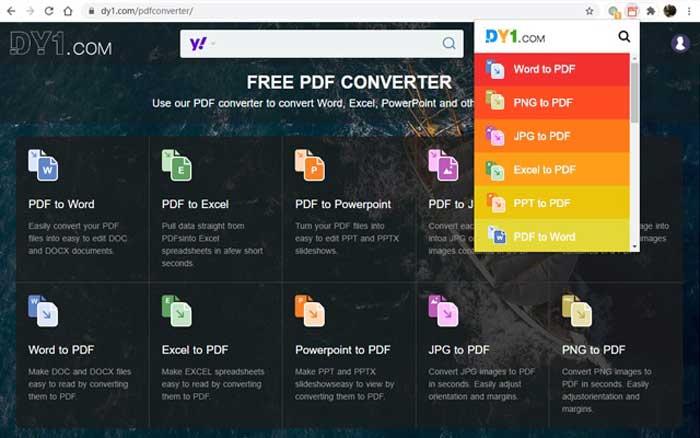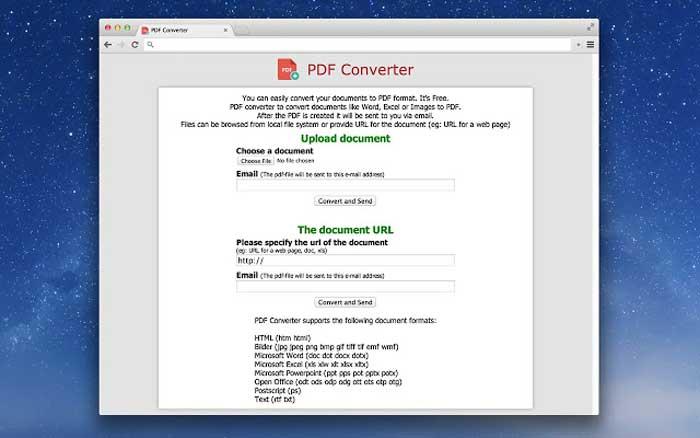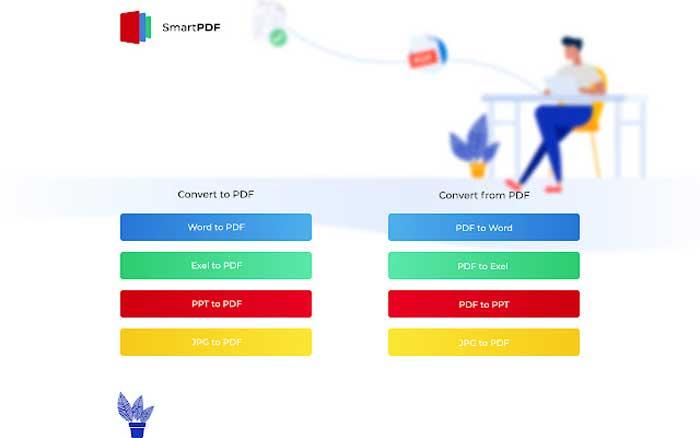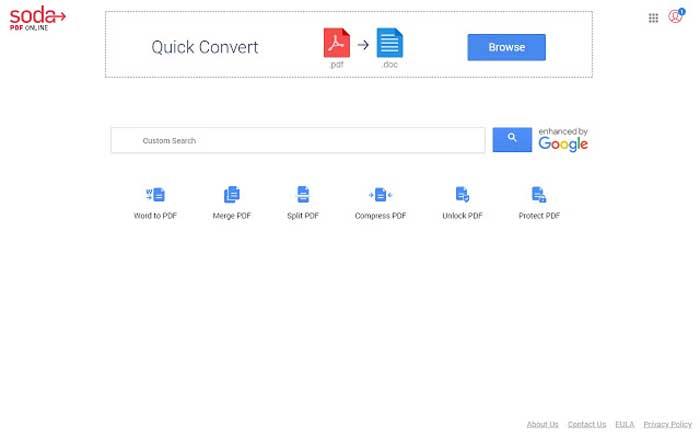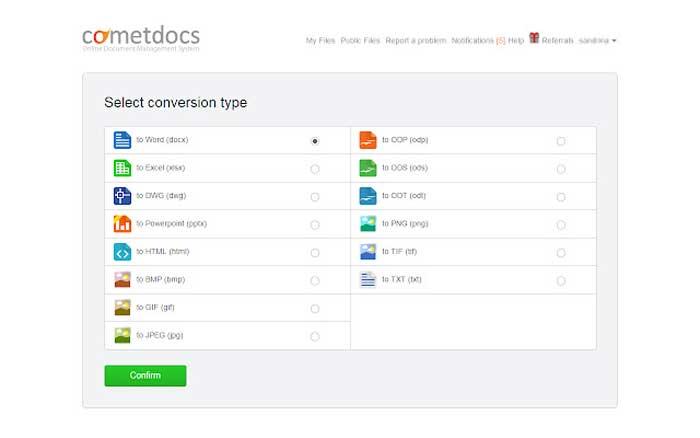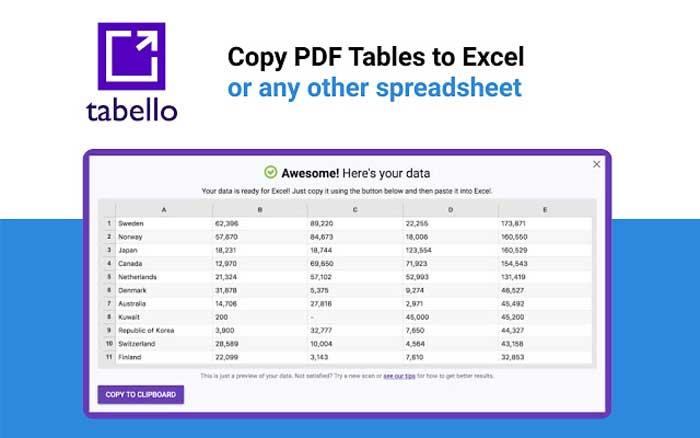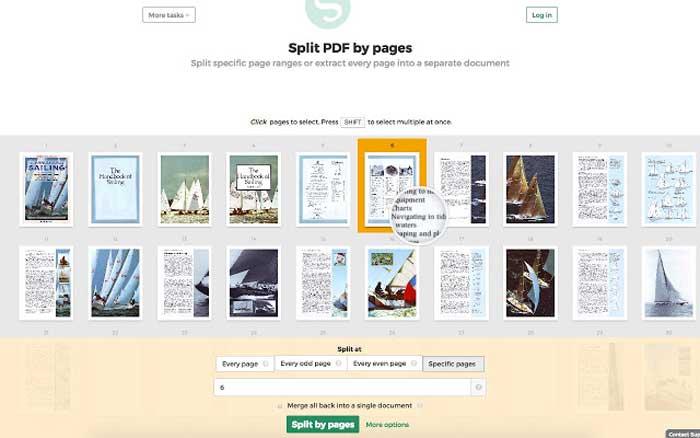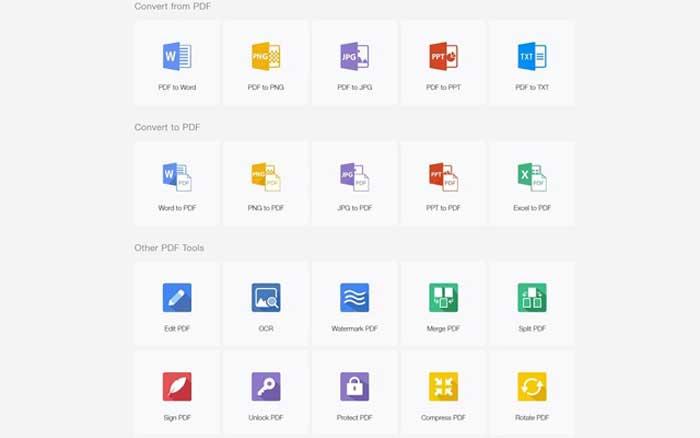Преобразовать с помощью OCR
Сканы будут преобразованы в редактируемый текст.
Метод OCR
Исходный язык файла
Чтобы получить оптимальный результат, выберите все языки, которые есть в файле.
Улучшить OCR
Применить фильтр:
В этом посте рассказывается о некоторых лучших бесплатных надстройках PDF-конвертера для браузеров Microsoft Edge, Google Chrome и Firefox. Хотите ли вы конвертировать PDF в Word файл, PDF в Excel, конвертировать изображение в PDF, PDF в JPG, PDF в PowerPoint file и т. д., эти дополнения могут пригодиться.
Для каждого браузера мы рассмотрели отдельную надстройку, и каждая надстройка / расширение содержит несколько инструментов для преобразования файлов PDF и создания файлов PDF из других типов файлов. В выходных файлах не будет водяных знаков, и это хорошо.
Вот бесплатные надстройки PDF-конвертера для Chrome, Edge и Firefox для преобразования файлов PDF в DOC, XLS, PPT, PNG, JPG и т. Д .:
- Надстройка Smart PDF для Microsoft Edge
- Бесплатное расширение PDF Converter для Chrome
- PDF2Go надстройка Firefox.
Давайте проверим эти дополнения.
1]Надстройка Smart PDF для Microsoft Edge
Smart PDF — это бесплатное дополнение для браузера Edge. Здесь не упоминается ограничение на размер конверсии и количество поддерживаемых конверсий в день. Вы можете добавить файл со своего рабочего стола или из своей учетной записи Google Диска для преобразования. Он позволяет выполнять следующие преобразования:
- Word в PDF: поддерживает форматы DOC, а также DOCX
- Из Excel в PDF: поддерживаются форматы XLS и XLSX
- PDF в Word: вывод предоставляется в формате DOCX
- PPT в PDF: PPT, а также форматы PPTX поддерживаются для конвертации.
- PDF в PPT: вы получите вывод в формате PPTX
- PDF в Excel: вывод дается в формате XLSX
- JPG в PDF
- PDF в JPG: поддерживает как одностраничный, так и многостраничный PDF, но только первая страница преобразуется в изображение JPG для многостраничного PDF.
Вы можете используйте эту ссылку , чтобы открыть домашнюю страницу надстройки Smart PDF и установить ее в браузере Edge. После установки его значок добавляется и отображается в верхней правой части браузера Edge. Щелкните этот значок, и вы увидите список всех поддерживаемых преобразований. Щелкните любой вариант преобразования, и откроется новая вкладка.
На этой вкладке вы можете перетащить или добавить файл для преобразования, и процесс преобразования запустится автоматически. После преобразования файла вы можете просмотреть его в Интернете или просто загрузить на свой компьютер.
2]Бесплатное расширение PDF Converter для Chrome
Бесплатное расширение PDF Converter Chrome содержит 10 различных инструментов для преобразования файлов PDF и преобразования других файлов в PDF. Вы можете использовать его бесплатный план с или без создания учетной записи. В незарегистрированном плане вы не можете загружать несколько файлов для преобразования, а ограничение на размер входного файла меньше 100 МБ.
В зарегистрированном плане вы можете загружать несколько файлов размером более 100 МБ. В зарегистрированном плане процесс конвертации также проходит быстро.
Используя это расширение Chrome, вы можете использовать следующие инструменты:
- Конвертер PDF в Word (* .doc)
- PDF в Excel (* .xls)
- Word в PDF: поддерживает файлы DOC, а также файлы DOCX в качестве входных данных
- PDF в PPT (* .pptx)
- PDF в PNG
- Excel в PDF: поддерживает файлы XLS и XLSX
- PDF в JPG
- PNG в PDF
- JPG в PDF
- PPT в PDF: поддерживаются файлы * .ppt и * .pptx.
Ссылка здесь для доступа к домашней странице этого расширения Chrome. После того, как вы установили расширение, вы можете увидеть его значок на панели инструментов расширений в правом верхнем углу браузера Chrome. Щелкнув его значок, вы увидите все инструменты.
Нажмите на инструмент, и он откроет связанную с ним страницу на отдельной вкладке. Там вы можете добавить входной файл и использовать опцию преобразования. Подождите некоторое время, а затем, наконец, вы можете загрузить выходной файл.
3]PDF2Go надстройка Firefox
PDF2Go — хороший редактор PDF и надстройка конвертера для Firefox. Он предлагает 8 различных опций, которые вы можете использовать для PDF или других поддерживаемых файлов. Это дополнение также предоставляет незарегистрированные и зарегистрированные бесплатные планы.
В первом плане предельный размер входного файла составляет 50 МБ и 3 файла можно добавить за конверсию для большинства инструментов. В зарегистрированном плане лимит размера увеличен до 100 МБ и 5 файлов на конверсию можно добавить.
Вы можете добавить входной файл в качестве URL-адреса онлайн-файла или загрузить входной файл из своей учетной записи Dropbox, Google Диска или ПК.
Щелкните по этой ссылке , чтобы открыть домашнюю страницу этого дополнения и установить его. После установки его значок отображается в правом верхнем углу браузера Firefox. Щелкните этот значок, и вы увидите все инструменты. Доступные инструменты:
- Редактировать PDF: этот инструмент помогает добавлять изображения, текст, рисовать поля, стрелки, круги на страницы PDF и сохранять отредактированный PDF
- Сжать PDF: если вы хотите уменьшить размер файла PDF, вам следует использовать этот инструмент. Он предлагает сильные, предустановленные и базовые уровни сжатия, которые сжимают PDF за счет снижения качества изображения и размера PDF. Вы также можете увеличить уровень сжатия, сделав все страницы PDF полутоновыми.
- Конвертировать в PDF: с помощью этого инструмента вы можете конвертировать электронные таблицы, электронные книги, изображения или текстовые документы в PDF
- Конвертировать из PDF: этот инструмент позволяет конвертировать PDF-файл в изображения, Word, PowerPoint и т. д. DOCX, DOC, ODT, Гифка, PNG, BMP, WEBP, RTF, текст, SVG, PPTX, PPT, и другие форматы вывода поддерживаются
- Слить PDF: вы можете загрузить несколько PDF-файлов и изображений и создать один PDF-файл
- Разделить PDF: для разделения страниц одного PDF-файла на разные PDF-файлы. Вы также можете сортировать входные страницы, удалять страницы перед запуском процесса разделения
- Сортировка и удаление PDF: с помощью этого инструмента вы можете переупорядочивать страницы PDF, удалять ненужные страницы из PDF, поворачивать страницы PDF и загружать отсортированный PDF
- Повернуть PDF Инструмент помогает вращать все или выбранные страницы, удалять страницы из PDF и сохранять выходной PDF.
Просто щелкните любой инструмент, и страница, связанная с этим инструментом, откроется в отдельной вкладке. На этой странице вы можете добавить входной файл (ы) и обработать их.
Вот и все!
Надеюсь, эти надстройки для конвертера PDF будут вам полезны.
Сконвертируйте ваши pdf-файлы в doc онлайн и бесплатно
Перетащите файлы сюда. 100 MB максимальный размер файла или Регистрация
Конвертировать в PDF
Портативный формат документов
PDF ― это формат электронных документов, разработанный Adobe Systems с использованием некоторых функций языка PostScript. Официальная программа для просмотра документов в этом формате ― это Adobe Reader. Чаще всего PDF-файл представляет собой сочетание текста с растровой и векторной графикой, текстовыми формами, скриптами, написанными на JavaScript, а также иными элементами.
Конвертер DOC
doc
Документ Microsoft Word
DOC ― это расширение файлов для документов текстового редактора. Оно связано преимущественно с приложением Microsoft Word. Файлы DOC также могут содержать графики, таблицы, видео, изображения, звуки и диаграммы. Этот формат поддерживается почти всеми операционными системами.
Как сконвертировать PDF в DOC
Шаг 1
Загрузите pdf-файл(ы)
Выберите файлы с компьютера, Google Диска, Dropbox, по ссылке или перетащив их на страницу.
Шаг 2
Выберите «в doc»
Выберите doc или любой другой формат, который вам нужен (более 200 поддерживаемых форматов)
Шаг 3
Загрузите ваш doc-файл
Позвольте файлу сконвертироваться и вы сразу сможете скачать ваш doc-файл
Рейтинг PDF в DOC
4.5 (636,922 голосов)
Вам необходимо сконвертировать и скачать любой файл, чтобы оценить конвертацию!
Сегодня использование документов в формате PDF используется во многих сферах, как личных, так и профессиональных, поскольку его можно использовать для контрактов, отчетов, счетов-фактур и даже презентаций. Иногда может потребоваться преобразовать этот PDF-документ в файл Word, Excel или изображение. Это то, что мы можем сделать благодаря расширениям нашего браузера Google Chrome.
Google Chrome позволяет нам через расширения предоставлять браузеру дополнительные функции и возможности, которые не включены по умолчанию. С помощью этих расширений мы можем добавить систему уведомлений, среди прочего, улучшить нашу конфиденциальность. Что касается PDF-файлов, мы также найдем большое разнообразие, которое позволит нам просматривать, редактировать и конвертировать их. Таким образом, с помощью расширения Chrome можно будет легко конвертировать PDF в другие форматы без необходимости установки сложных программ на наш жесткий диск.
Бесплатный PDF Converter, бесплатно и с различными инструментами
Это расширение для Chrome включает 10 различных инструментов конвертировать PDF-файлы. У него есть бесплатный план, с помощью которого мы можем загружать несколько файлов одновременно для преобразования, с помощью которого можно загружать файлы размером более 100 МБ, просто зарегистрировавшись, а также ускоряя процесс преобразования. Все, что вам нужно сделать, это установить его, и его значок появится на панели инструментов. Когда мы нажимаем на него, появляются все его инструменты. Поддерживает PDF, Word, Excel, PPT, JPG и другие. Мы можем быстро и легко преобразовать эти форматы в PDF или наоборот.
Конвертер PDF с поддержкой HTML и URL
Еще один бесплатный способ конвертировать Документы Word, Excel или изображения в файлы PDF или наоборот — это расширение PDF Converter. Для этого нам просто нужно найти файлы в нашей собственной локальной системе хранения или указать URL-адрес, по которому размещен документ. После преобразования полученный файл будет отправлен нам e-mail, Он также имеет поддержки Google Drive поэтому мы можем выбрать файл прямо из этой системы хранения. Это расширение поддерживает HTML, URL, веб-страницы, изображения, Word, Excel, PowerPoint, Open Office и т. Д.
Smart PDF, упростите работу по конвертации
С этой инструмент преобразования вы поможете нам упростить работу с документами и изображениями в разных форматах. Он имеет быстрый и легкий доступ из нашего браузера Chrome и предлагает свои услуги бесплатно. С его помощью мы можем преобразовывать изображения PDF в Word, Excel, PowerPoint или JPG и наоборот. Smart PDF также предлагает совместимость с облачными хранилищами, такими как Google Диск и Dropbox , чтобы мы могли экспортировать файлы, преобразовать их и повторно импортировать обратно в наше хранилище.
Soda PDF, конвертируйте PDF без потери информации
Конечно, мы знаем Soda PDF как полноценную программу для работы с файлами PDF. Он также имеет бесплатное расширение для Chrome с помощью которого мы можем преобразовать любой PDF-документ в Word без необходимости загрузки какого-либо дополнительного программного обеспечения. Его процесс очень прост, поскольку нам нужно только загрузить PDF-документ с нашего ПК, преобразовать его в Word и загрузить полученный результат, все с точностью и точностью. без потери информации . Кроме того, он позволяет нам объединять несколько файлов PDF в один документ, разделять, защищать и сжимать наши PDF-файлы.
Cometdocs PDF Converter, совместимость с широким форматом
С помощью этого расширения мы можем конвертировать наши PDF-файлы в Word, Excel, PowerPoint, изображения и другие форматы. Cometdocs — это онлайн-система управления документами, которую мы будем использовать для преобразования документов между несколькими форматами. Это расширение также включает поддержка Google Drive , поэтому преобразованные документы можно размещать непосредственно в облачной системе хранения Google. Поддерживает поддержку широкого формата, такого как HTML, ODP, PNG, JPEG, TIF или TXT. Кроме того, у нас также будет возможность создавать файлы PDF из изображений и других совместимых форматов документов.
Табелло, конвертируйте PDF в Excel или Google Таблицы
Это расширение для Chrome позволяет нам конвертировать наши PDF-файлы в файлы, совместимые с Excel. Это быстрый, точный и безопасный способ копировать таблицы PDF в Excel, Google Таблицы или любую другую электронную таблицу. Расширение работает очень быстро и предлагает результаты почти мгновенно, так что мы можем сразу же начать работу с нашими данными. Табелло использует исходные данные из PDF, достигая 100% точные результаты . Он обеспечивает совместимость как с файлами PDF, размещенными на веб-сайте, так и с сохраненными на нашем компьютере.
Sejda PDF Editor, расширение полной программы
Расширение Sejda PDF для Chrome предлагает широкий спектр инструментов, включая возможность преобразования в Word, Excel, JPG или HTML или наоборот, не выходя из браузера. Кроме того, он также включает возможность конвертировать из PDF в OCR . Наряду с инструментом преобразования, у нас также будут другие функции, связанные с редактированием PDF, такие как изменение текста, добавление ссылок, изображений, фигур и аннотаций, а также объединение, сжатие или разделение PDF-файлов среди прочего.
LightPDF, конвертируйте PDF в самые разные форматы
Это инструмент PDF, в котором мы можем найти более 20 бесплатных функции редактирования и преобразования. Он предлагает совместимость для преобразования наших PDF-документов в различные поддерживаемые форматы, такие как Word, PowerPoint, Excel, JPG, PNG, TXT и RTF. Таким образом, он позволяет нам копировать текст или редактировать содержимое любого файла, который мы преобразовали. Это расширение также содержит несколько бесплатных функций, без рекламы и водяных знаков , чему способствует чистый и простой в использовании интерфейс.
FromDocToPDF, конвертировать PDF и другие функции
Это бесплатное расширение позволяет нам конвертировать файлы в PDF и обратно одним щелчком мыши. Он поддерживает такие форматы, как ДОК, ТИФФ, JPG среди прочего. Наряду с возможностью преобразования, он также предлагает нам возможность проведения веб-поиска, а также немедленный доступ к конвертеру MS Word, переводам, Википедии, поиску по словарю и др.
Конвертация PDF в WORD
Конвертируйте свои PDF файлы в текстовые документы WORD с невероятной точностью.
При поддержке Solid Documents.
PDF в Word
Некоторые из ваших файлов содержат отсканированные страницы. Чтобы извлечь весь текст из ваших файлов, требуется ОПТИЧЕСКОЕ РАСПОЗНАВАНИЕ ТЕКСТА.
Похоже, вы пытаетесь обработать PDF-файл, содержащий отсканированные страницы. Чтобы извлечь весь текст из вашего файла, требуется ОПТИЧЕСКОЕ РАСПОЗНАВАНИЕ ТЕКСТА.
-
Без ОПТИЧЕСКОГО РАСПОЗНАВАНИЯ ТЕКСТА
Преобразует PDF файлы с текстом для выбора в редактируемые Word файлы.
-
РАСПОЗНАВАНИЕ ТЕКСТА Премиум
Преобразует отсканированные PDF файлы с невыбираемым текстом в редактируемые Word файлы.
Нажмите на кнопку ПРЕОБРАЗОВАТЬ
Получение файлов от Drive
Получение файлов от Dropbox
Загрузка 0 файла из 0
Оставшееся время — секунд —
Скорость загрузки — МБ/С
Преобразование PDF в WORD…